本教程介紹可愛寶寶的相片效果處理方法。處理之前就要想好盡量給寶寶加上很多有趣的元素,不要局限于單一的照片美化,然后組織好素材,再慢慢去發(fā)揮自己的想法。教程只是個(gè)參考,更多效果還需要您去發(fā)掘……
先看一下最終效果:

1、打開圖1所示的花朵素材,選擇鋼筆工具把花朵勾出來,然后復(fù)制到新的圖層,把背景圖層填充顏色:#fbf3ec,效果如圖2。


|||
2、在背景圖層上面新建一個(gè)圖層,然后打開圖3所示的素材拖進(jìn)來(為了方便素材是才建好的剛好跟畫布一樣大),執(zhí)行:濾鏡 > 模糊 > 高斯模糊,數(shù)值為8,然后加上圖層蒙版,選擇黑白漸變,有下往下拉出漸變,圖層及效果如圖4。


3、按ctrl + j把剛才拉好漸變的圖層復(fù)制一層,按ctrl + shift + u去色,再把圖層混合模式改為“疊加”,效果如圖5。

4、回到剛才勾出的花朵圖層,用鋼筆工具把最外面的一塊花瓣勾出來,按ctrl + j復(fù)制到新的圖層,暫時(shí)關(guān)掉圖層面板上的眼睛把這一塊花瓣隱藏起來。

|||
5、打開圖7所示的人物素材,用鋼筆工具把人物勾出來,然后回到剛才操作的文件,在花朵圖層上面新建一個(gè)圖層,把人物拖進(jìn)來,適當(dāng)?shù)陌碿trl + t調(diào)節(jié)下大小,效果如圖7。


6、剛拖進(jìn)來的人物顏色跟主色調(diào)不太協(xié)調(diào),下面我們就開始對(duì)人物調(diào)色,回到人物圖層按ctrl + m先調(diào)曲線,分別對(duì)紅色和藍(lán)色進(jìn)行調(diào)整,適當(dāng)?shù)陌讶宋镎{(diào)紅一點(diǎn),參數(shù)設(shè)置如圖9,10,效果如圖11。
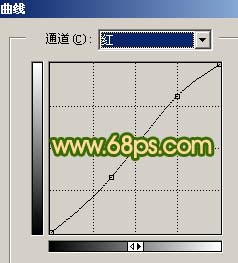
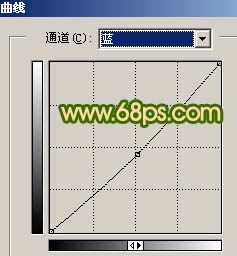

|||
7、用鋼筆工具剛出人物衣服的路徑,按ctrl + enter轉(zhuǎn)為選區(qū)后,新建一個(gè)圖層填充顏色:#b84300,如圖12,然后把圖層混合模式改為“濾色”,效果如圖13。


8、同樣的方法用鋼筆工具勾出帽子的路徑,轉(zhuǎn)為選區(qū)后新建一個(gè)圖層,填充顏色:#1b9806,如圖14,然后把圖層混合模式改為“正片疊底”,圖層不透明度改為:80%,效果如圖15,這幾步操作把人物的色彩調(diào)整跟主體色相近。再把人物的幾個(gè)圖層合并為一個(gè)圖層。


9、在人物圖層的上面創(chuàng)建曲線調(diào)整圖層,參數(shù)設(shè)置如圖16,然后用黑色畫筆只保留人物臉部其它的地方擦掉,效果如圖17,這一步是把人物臉部調(diào)白。
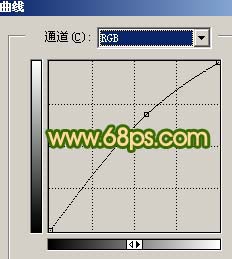

|||
10、再創(chuàng)建曲線調(diào)整圖層,參數(shù)設(shè)置如圖18,19,然后用黑色畫筆只保留人物臉部其它的地方擦掉,效果如圖20,這一步也是給人物臉部美白。
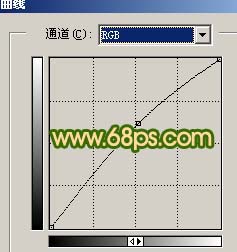


11、把人物及調(diào)色的幾個(gè)圖層合并為一個(gè)圖層,給人物稍微磨皮如圖21。

12、按ctrl + b給人物整體調(diào)下色,調(diào)紅一點(diǎn),效果如圖22。

13、把最上面隱藏的那塊花瓣顯示出來,效果基本上出來了。

14、新建一個(gè)圖層,蓋印圖層,整體調(diào)整下色彩及細(xì)節(jié)完成最終效果。

新聞熱點(diǎn)
疑難解答